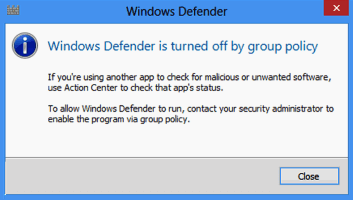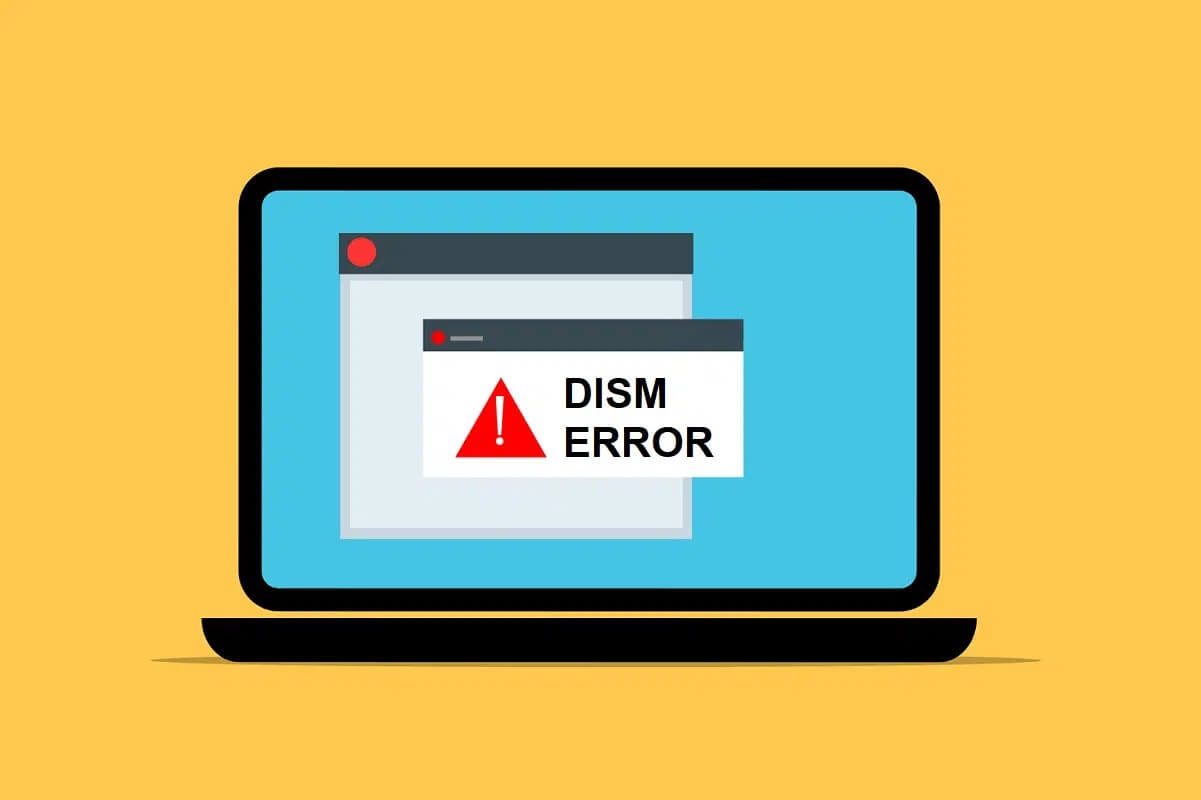Anvendelser linse zoom Den bruges af millioner af brugere verden over og er kendt for sine online videomøder. I stedet for at stole på andre videokonferenceapps, linse zoom Det er bedst egnet til samarbejde med venner, familie og kolleger på kontoret. Programmet kan dog mislykkes. linse zoom Ved at afsløre det nogle gange, og er ikke i stand til det linse zoom Kameraregistrering er irriterende. Ja, du kan stadig deltage i lydmøder, men hvis du deltager i et vigtigt interview eller er midt i en videopræsentation, er dette problem ekstremt irriterende. Denne guide hjælper dig med at løse problemet. linse zoom Lær hvordan du registrerer kameraet i Windows 10 med effektive fejlfindingsmetoder. Så læs videre.
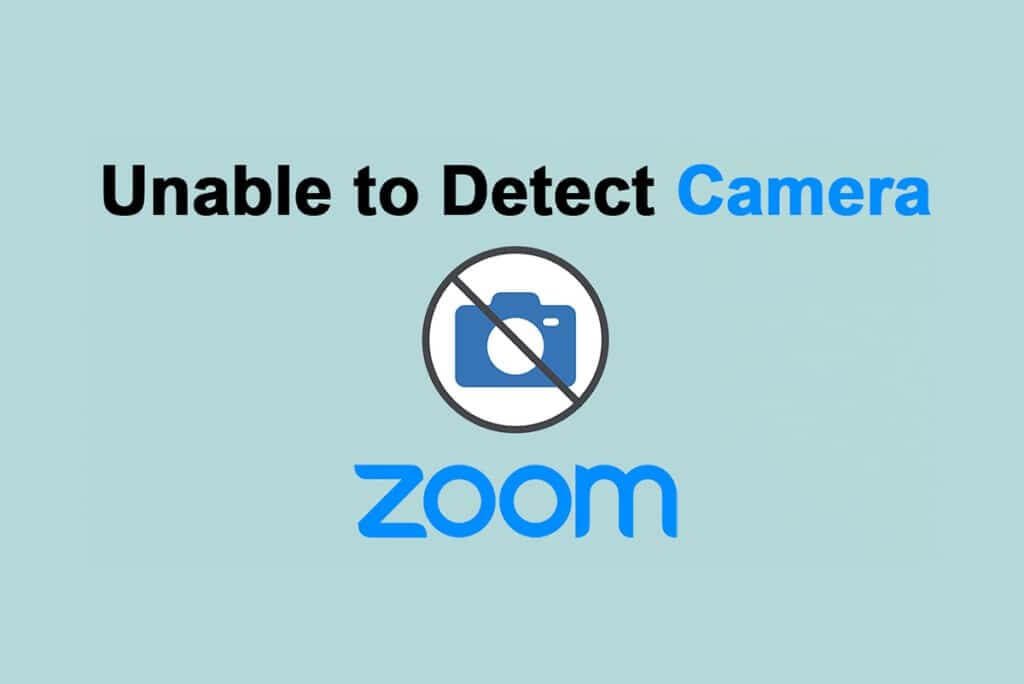
Sådan rettes Zoom, der ikke registrerer dit kamera i Windows 10
Hvis din internetforbindelse ikke opfylder Zooms krav, kan du støde på et problem, hvor Zoom ikke kan registrere dit kamera i Windows 10. Du kan aktivere Speedtest For at bestemme den optimale netværkshastighed, der kræves for en korrekt forbindelse, kan du også foretrække en ny, hurtigere internetpakke og købe den fra din netværksudbyder. Hvis du bruger en Wi-Fi-forbindelse, skal du genstarte eller nulstille din router, hvis det er nødvendigt. Det ville dog være et klogt valg at skifte til en kablet forbindelse. Her er nogle åbenlyse grunde til, at Zoom muligvis ikke kan registrere et kameraproblem.
- Kameraet blev brugt af Andre programmer.
- Operativ system gammel.
- Kameradrivere, der forældet.
- Zoom-klient gammel.
- hvis det er gjort deaktiver Få adgang til kameraet på din computer.
- Hardwareproblemer Utilstrækkelig netværksforbindelse.
I dette afsnit har vi samlet en liste over metoder, der kan hjælpe dig med at løse problemet med, at zoomkameraet ikke registrerer det. Følg dem for at opnå optimale resultater.
Metode 1: Genstart din computer
Dette er en indledende metode til at løse alle midlertidige fejl på din computer. Genstart af din computer vil afhjælpe eventuelle problemer og hjælpe dig med at løse problemet. Genstart din computer, og se om du støder på problemet igen.
1. Gå til skrivebord ved at trykke på Win + D-tasterne På samme tid.
2. Tryk nu på Alt + F4-tasterne Sammen. Du skal se. Luk Windows ned Som vist nedenfor.
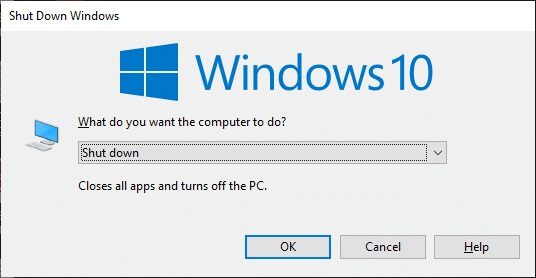
3. Klik nu på rullemenuen, og vælg indstillingen Genstart.
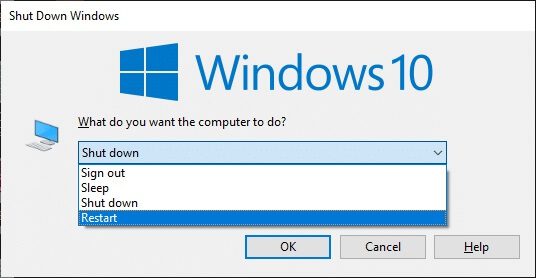
4. Tryk til sidst på Indtast eller klik "OKAY" For at genstarte dit system.
Metode 2: Brug det korrekte kamera linse zoom
Hvis der ikke er problemer med din netværksforbindelse, skal du dobbelttjekke, at Zoom bruger det korrekte kamera på din computer.
1. Start linse zoom Og bliv medlem møde.
2. Klik nu på nederst til venstre på skærmen Sæt videoen på pause Tjek det kamera, der bruges af Zoom.
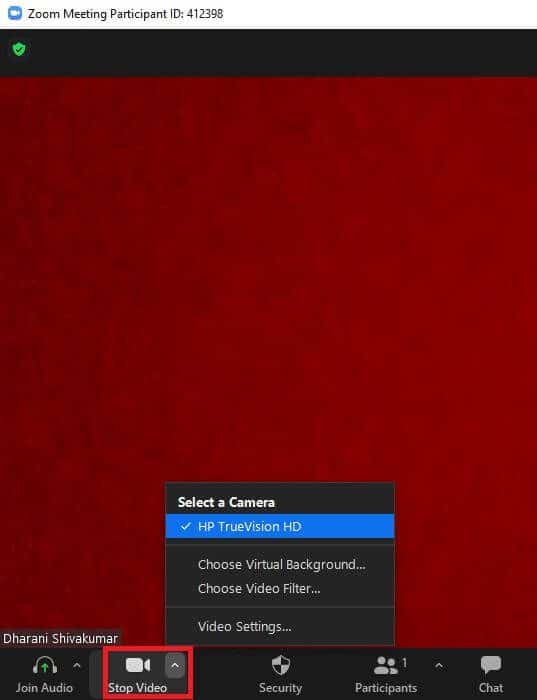
3. Gør nu Slut på mødet og gå til Hjemmeside for linse zoomKlik derefter på ikonet. Indstillinger Som vist.
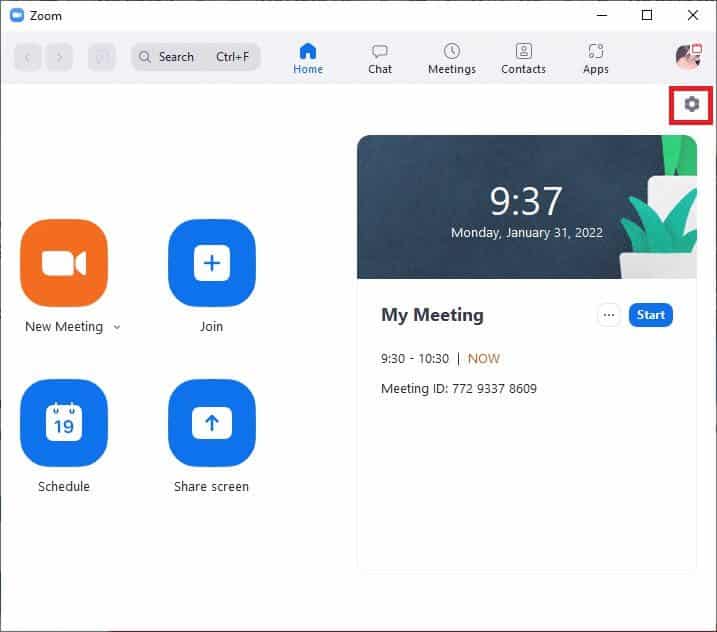
4. Klik derefter i venstre rude Videoliste Rul ned til startsiden for at vælge det korrekte kamera fra rullemenuen.
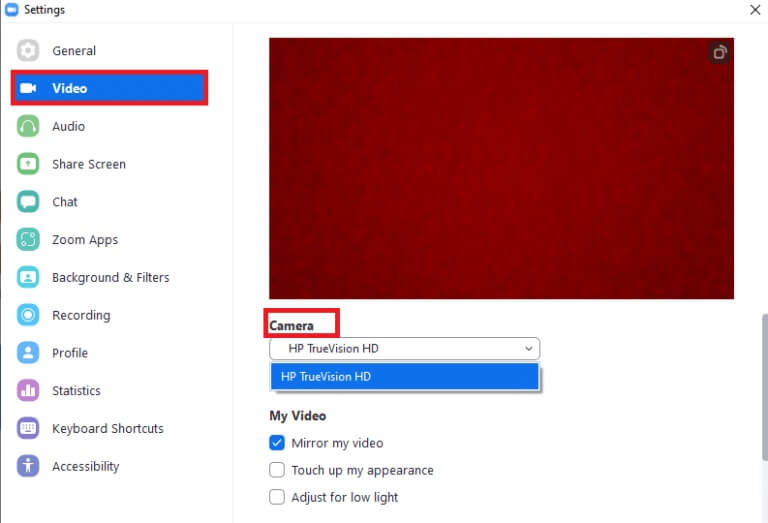
5. Sørg også for at fjerne markeringen i indstillingen Slå video fra, når du deltager i mødet, som vist.
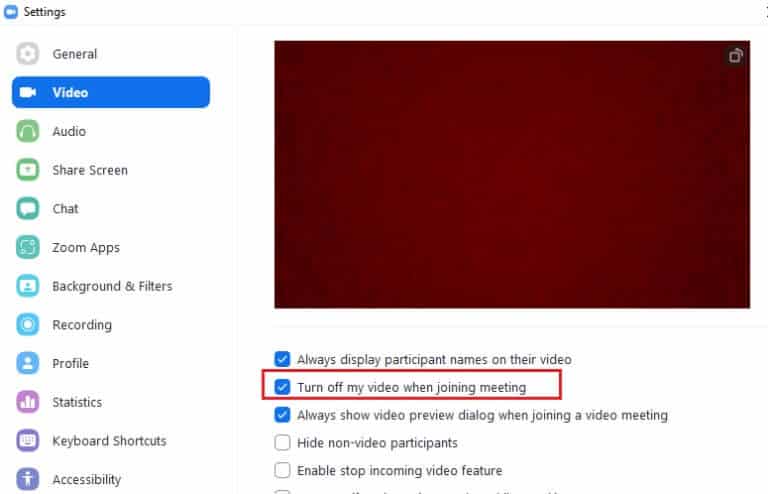
Metode 3: Kør fejlfindingsværktøjet til hardware og enheder
For at løse interne problemer i Kamera-appen kan du køre fejlfindingsværktøjet Hardware og enheder. Dette beskriver alle de problemer, du kan løse. Følg instruktionerne nedenfor for at køre fejlfindingsværktøjet Hardware og enheder.
1. Tryk på Windows + R-tasterne Samtidig for at starte dialogboksen "beskæftigelse".
2. Indtast msdt.exe -id DeviceDiagnostic Klik på OK, som vist.

3. Klik her på indstillingen "fremskreden" Som vist nedenfor.
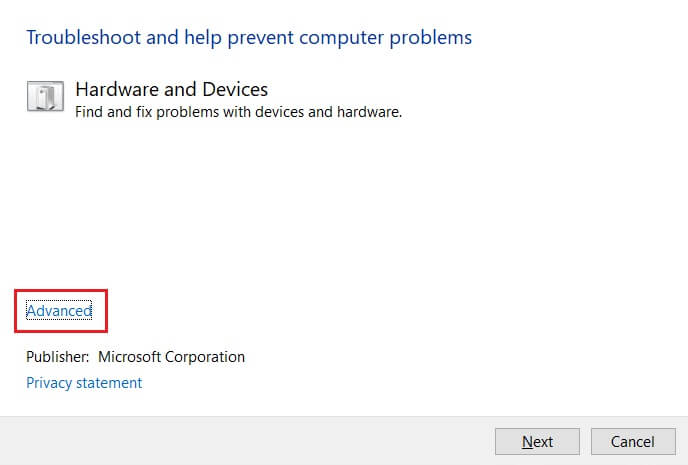
4. Markér feltet. "Anvend automatisk rettelser" og klik på "næste".
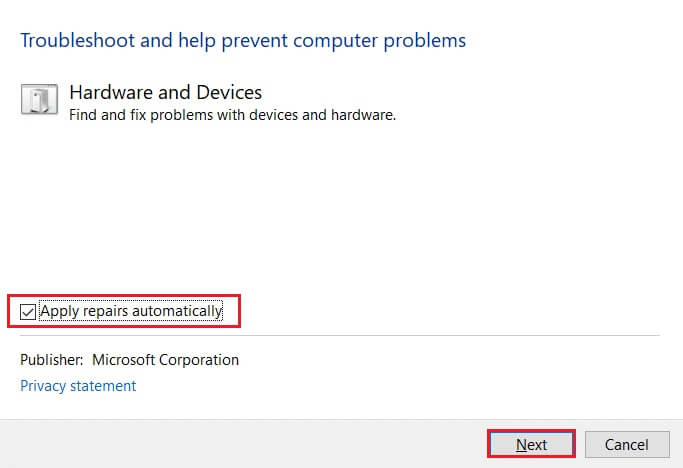
5. Når processen er færdig, Genstart Computer
Metode 4: Fjern baggrundsprocesser
Dit kamera kan kun bruges af én app ad gangen. Sørg for, at du ikke er i gang med et videoopkald/en videokonference i andre apps, mens du er i et Zoom-møde. Følg nedenstående trin for at lukke alle andre apps, der kører i baggrunden.
1. Tænd Opgaver Manager , og tryk på Ctrl + Shift + Esc-tasterne På samme tid.
2. Find og identificer uønskede baggrundsprocesser ved hjælp af høj hukommelse, for eksempel Logitech Gaming Framework.
3. Klik derefter færdiggøre jobbet , som vist.
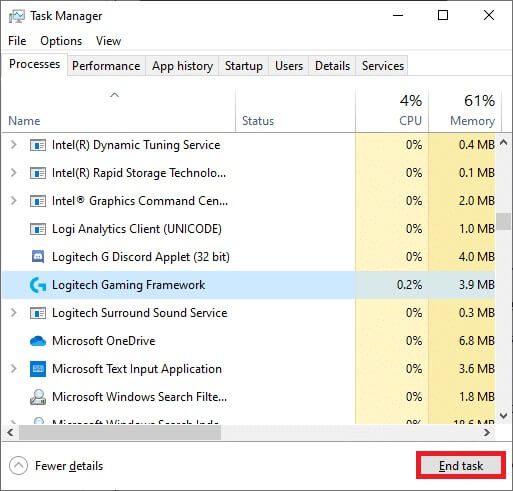
Metode 5: Tillad kameraadgang til zoom
Der vil være en specifik liste over apps og programmer i dine indstillinger, der har fået kameratilladelser. Hvis Zoom ikke er på listen, vil du støde på problemet med, at Zoom ikke kan registrere kameraet i Windows 10. Følg nedenstående trin for at aktivere kameratilladelser for Zoom.
1. Tryk på Windows-tast + I Sammen om at åbne Indstillinger.
2. Klik på Privatlivsindstillinger.
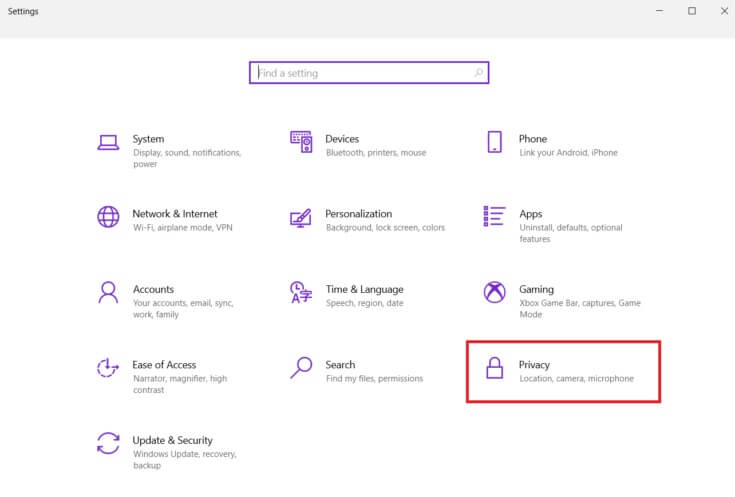
3. Vælg Kamera inden for App -tilladelser i højre panel.
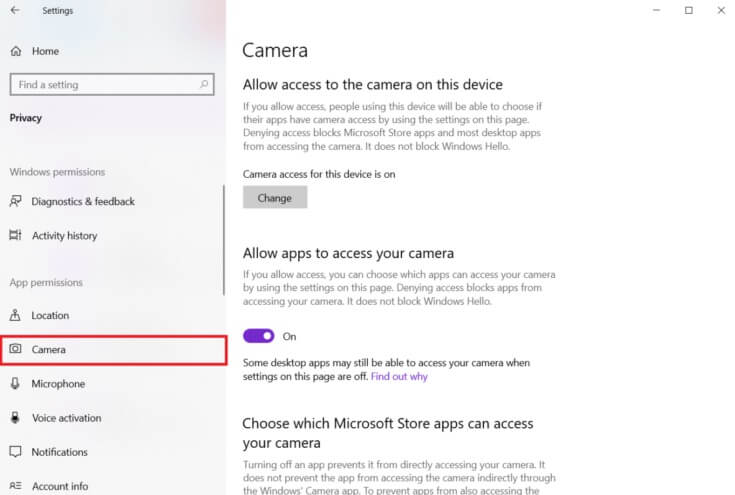
4. Sørg for Aktivér adgang Til kameraet på denne enhed ved at klikke på knappen "ændrer sig".
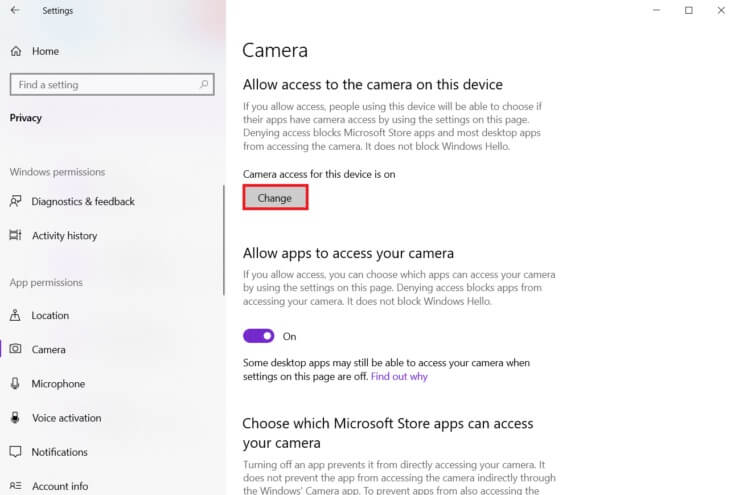
5. Slå til/fra-knappen til for at tillade apps at få adgang til kameraet.
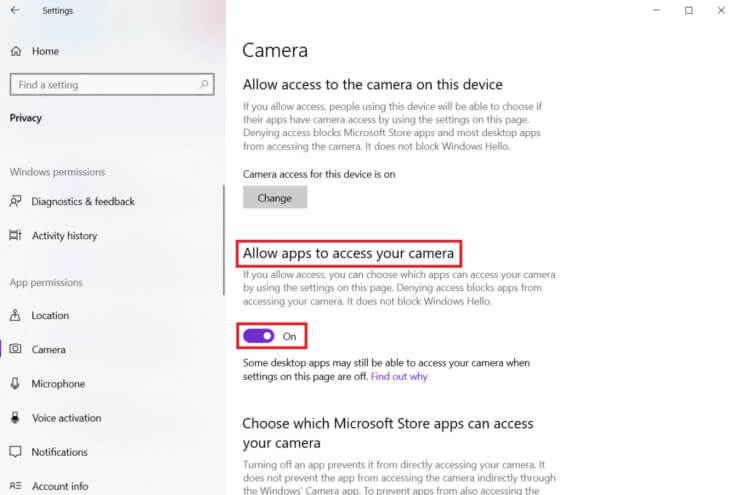
6. Inden for valget Microsoft Store-apps For at få adgang til kameraet skal du aktivere kameraskiftknappen.
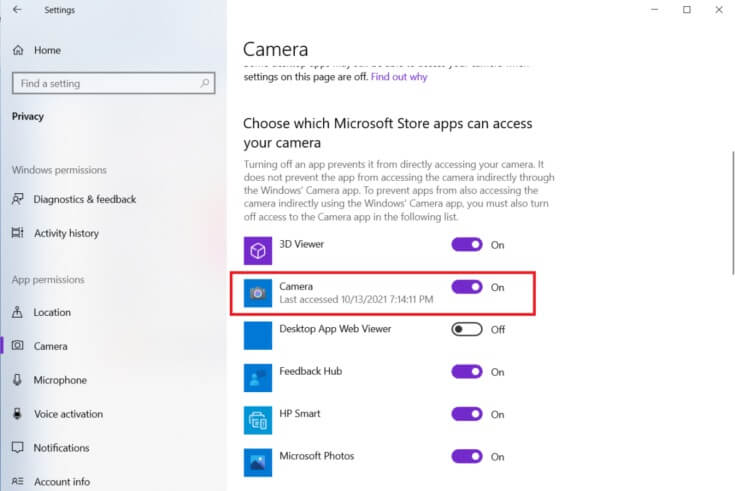
7. Tænd også for til/fra-knappen. Sådan tillader du skrivebordsprogrammer at få adgang til dit kamera Efter at have bekræftet, at Zoom er et desktopprogram.
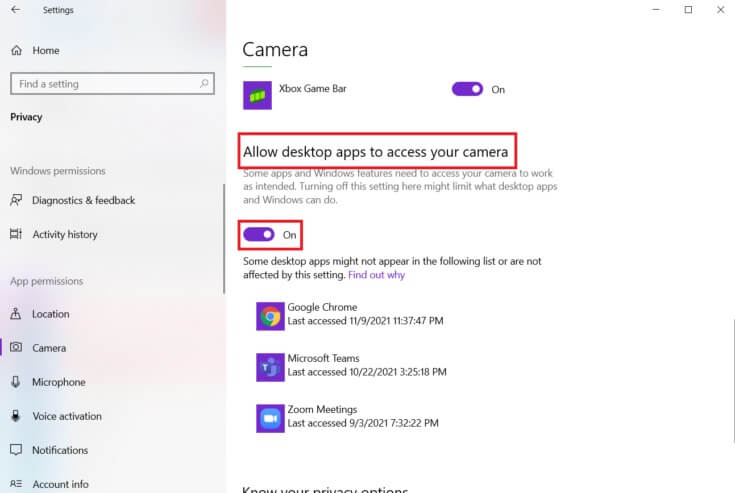
Metode 6: Tillad kameratilladelser for din webbrowser
Hvis du oplever, at Zoom ikke kan registrere dit kamera i din browser i Windows 10, skal du hvidliste appen i dine kameratilladelsesindstillinger. Her er nogle tips til at give kameratilladelser til din browser.
Varsel: Her bruges Microsoft Edge som eksempel. Brugere rådes til at følge trinnene i henhold til deres browser.
1. Tænd Microsoft Edge -browser og klik på ikon med tre prikker I øverste højre hjørne som vist.
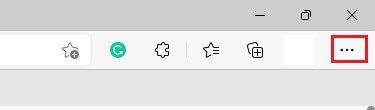
2. Klik nu Indstillinger Som vist.
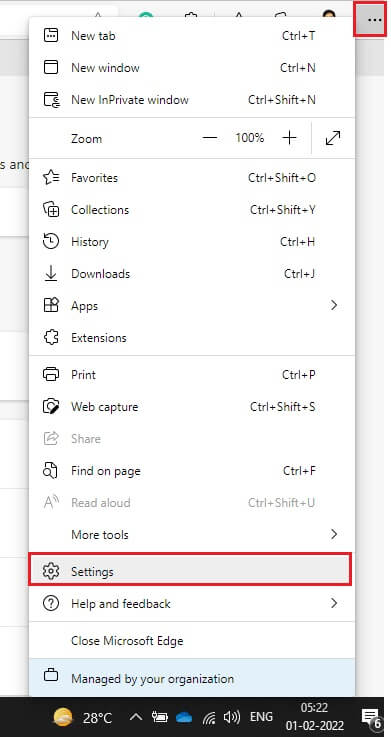
3. Klik derefter Cookies og webstedstilladelser Som vist.
4. Rul derefter ned. الصفحة الرئيسية og klik på Over kameraet inden for Alle tilladelser Som vist.
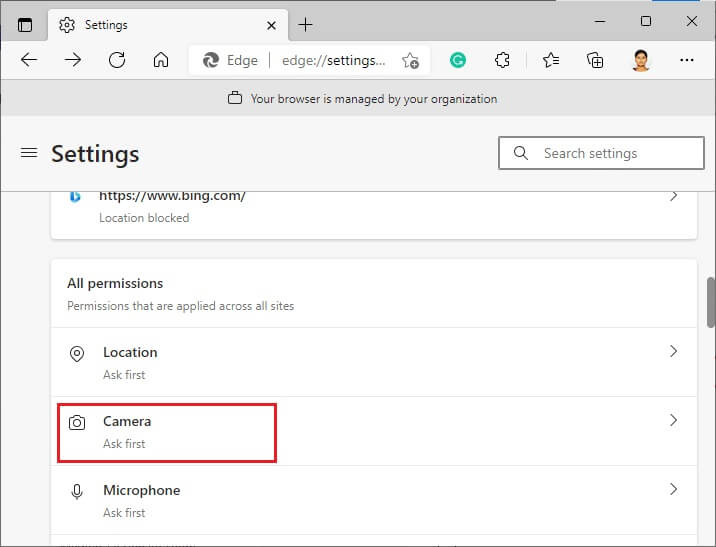
5. Sørg også for at køre spørgsmålet, før du tilgår det. Indstillinger (Anbefales) Tjek om Zoom-hjemmesiden er blokeret. Hvis den er, så slet den.
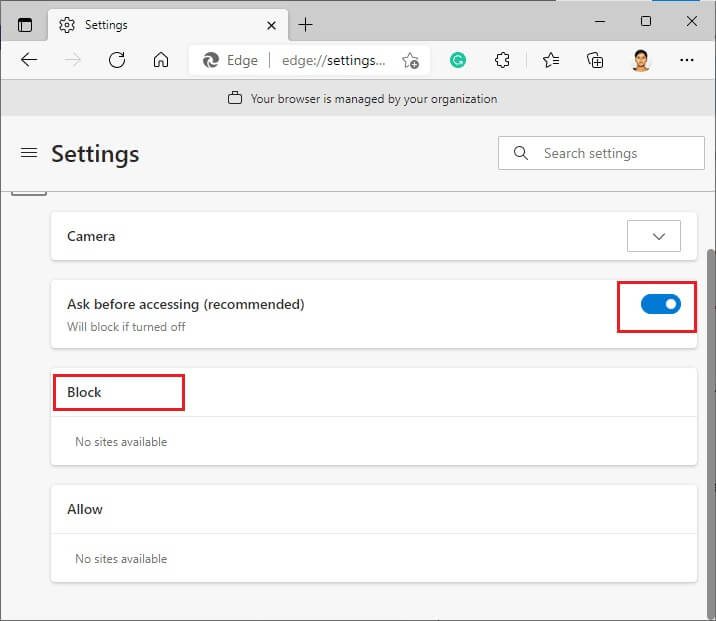
6. Genstart Browseren, og tjek om du har løst problemet.
Metode 7: Juster avancerede videoindstillinger
Et par brugere har rapporteret, at skift til avancerede videoindstillinger hjalp dem med at løse problemet med, at zoomkameraet ikke registrerede det. Vi håber, at denne metode kan hjælpe dig med at løse det samme problem med en simpel ændring af indstillingerne.
1. Tænd linse zoom og klik på Indstillinger ikon.
2. Vælg nu indstillingen videoen Fra højre side skal du gå til nederste højre hjørne af skærmen.
3. Klik derefter "Avancerede indstillinger" Som vist nedenfor.
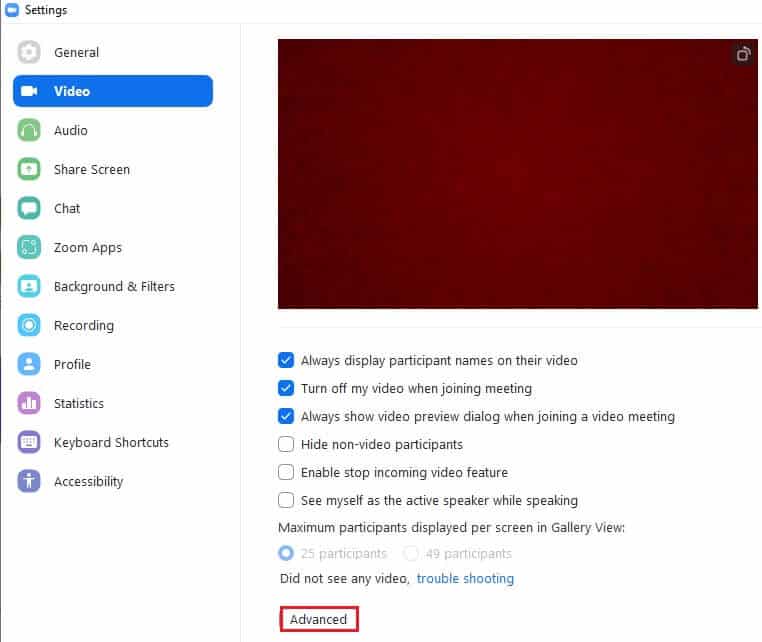
4. Tjek derefter optimeringen. videokvalitet ved hjælp af en option Fjernelse af støj.
5. Markér derefter felterne ud for Brug hardwareacceleration til:
- videobehandling
- Send video
- Videomodtagelse
- Standardbaggrund som vist.
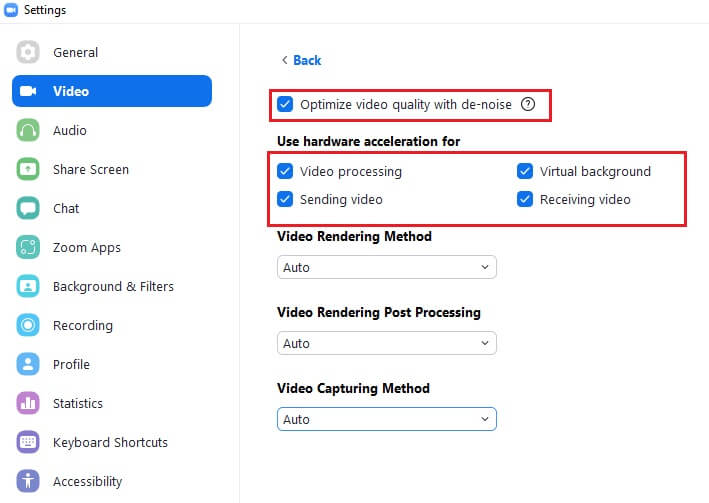
6. Angiv følgende indstillinger til: "automatisk" Fra rullemenuen:
- Videovisningsmetode
- Se videoen efter behandling
- Sådan optager du video
7. Luk til sidst fanen. "Indstillinger" Og tjek om du har løst det nævnte problem.
Varsel: Et par brugere har foreslået, at det at indstille videooptagelsesmetoden til Media Foundation, som vist nedenfor, ville løse problemet med Zooms manglende evne til at registrere kameraet.
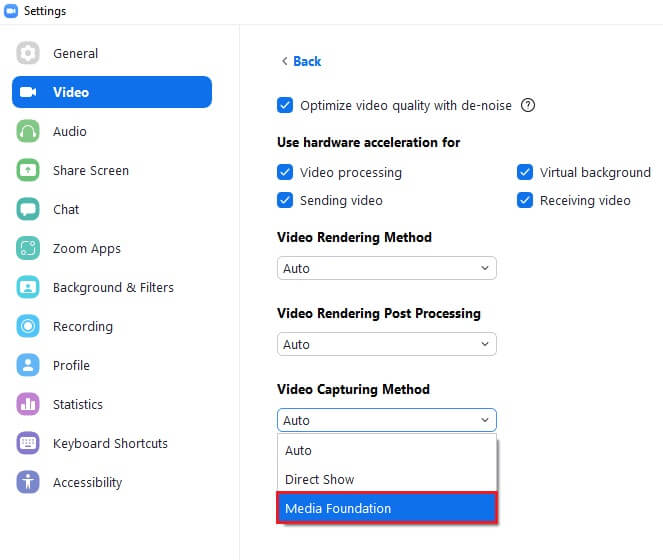
Metode 8: Registrer kameraet igen
Hvis ingen af de app-relaterede løsninger hjælper, kan du prøve at løse problemet ved at registrere kameraet igen som vist nedenfor.
1. Tryk på Windows -nøgle , Og skriv PowerShell, og tryk på Kør som administrator.
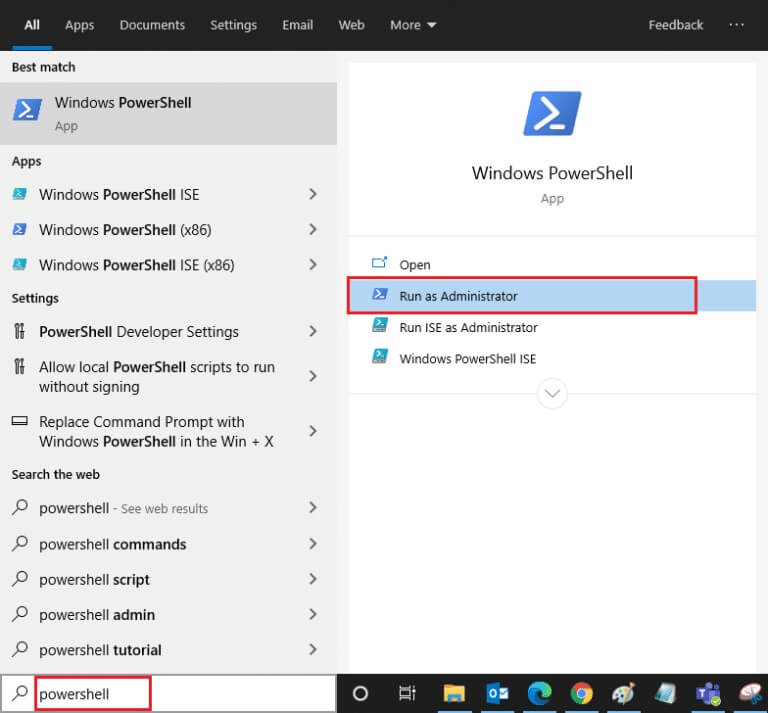
2. Skriv derefter følgende kommando, og tryk på Indtast nøgle.
Get-AppxPackage -allusers Microsoft.WindowsCamera | Foreach {Add-AppxPackage -DisableDevelopmentMode -Register "$($_.InstallLocation)\AppXManifest.xml"}
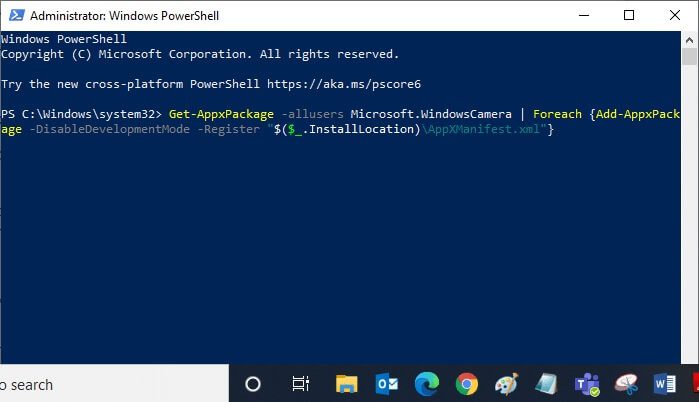
3. Vent på, at kommandoen udføres, og kontroller, om den løste problemet.
Metode 9: Opdater eller annuller kameradrivere
Som en hardwarekomponent er det vigtigt at holde relevante drivere opdaterede. Men nogle gange kan nyinstallerede drivere være årsagen til dine problemer. Disse nye drivere kan være beskadigede eller have fejl, hvilket igen kan medføre, at Zoom ikke kan registrere dit kamera.
Mulighed 1: Opdater din kameradriver
1. Tryk på Windows -nøgle , Og skriv Enhedshåndtering , og klik på at åbne.
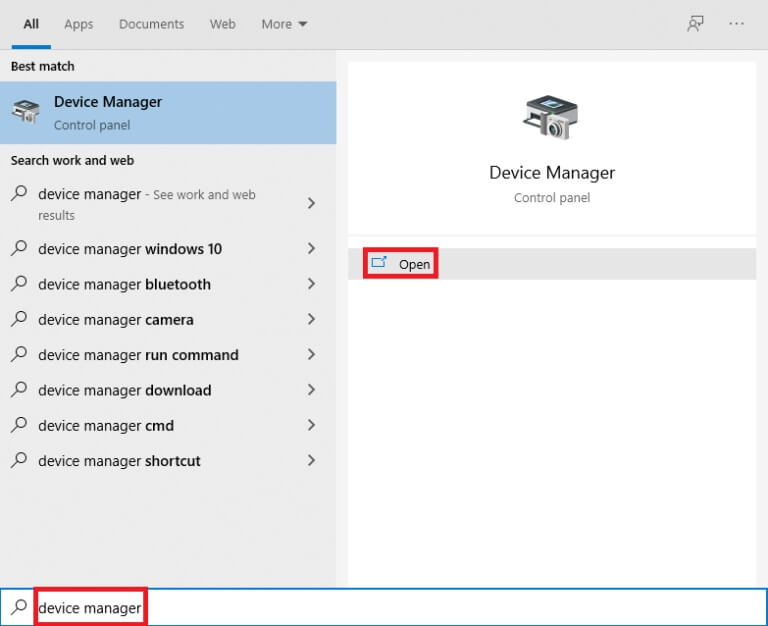
2. Dobbeltklik på kameraerne for at udvide dem.
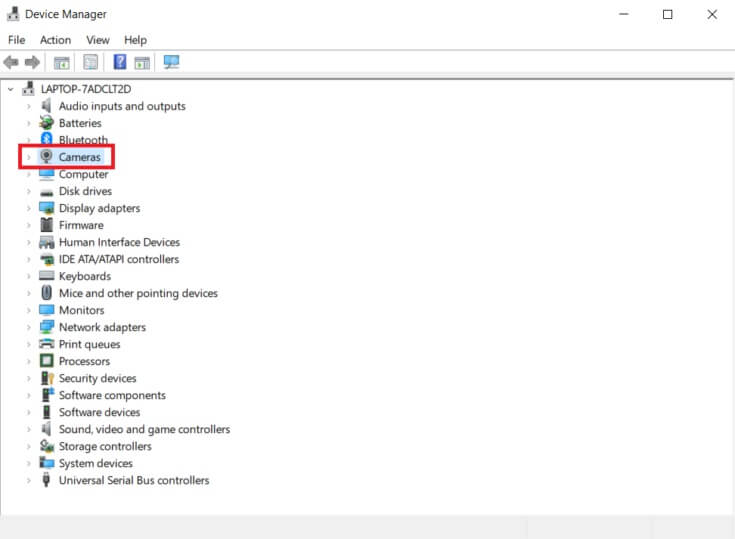
3. Højreklik på Kameradriver (f.eks. HP TrueVision HD) og vælg en mulighed Driveropdatering.
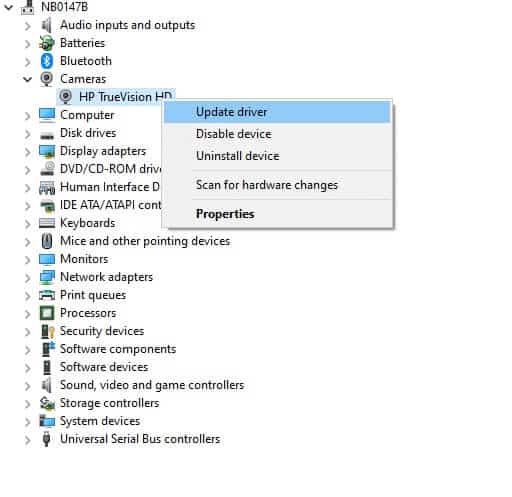
4. Klik på Indstilling Søg automatisk Om chauffører For at installere driveropdateringer automatisk.
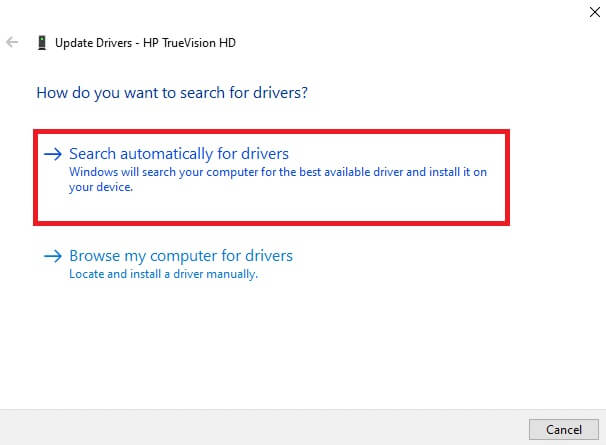
5a. Nu vil driverne blive opdateret til Nyeste version , hvis den ikke er opdateret. Genstart Computeren og tjek igen.
5b. Hvis de allerede er i en opdateret fase, viser skærmen følgende meddelelse: De bedste drivere til din enhed er allerede installeret.. Ankør fuk Tæt At komme ud af vinduet.
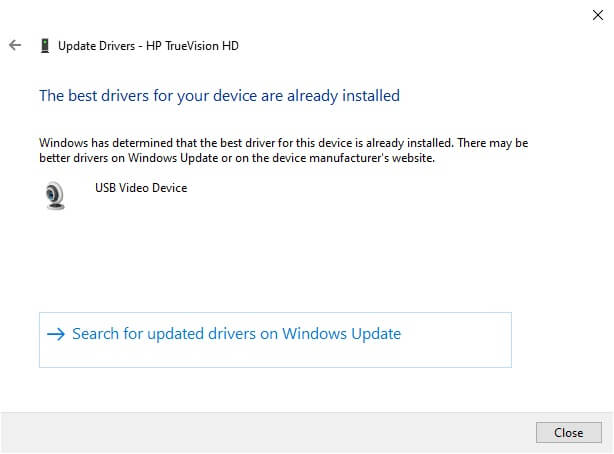
Mulighed 2: Annuller driveropdateringer
1. Gå til "Enhedshåndtering" Og udvid "Kameraer" Som ovenfor.
2. Højreklik på Kameradriver (f.eks. HP TrueVision HD) og vælg Egenskaber.
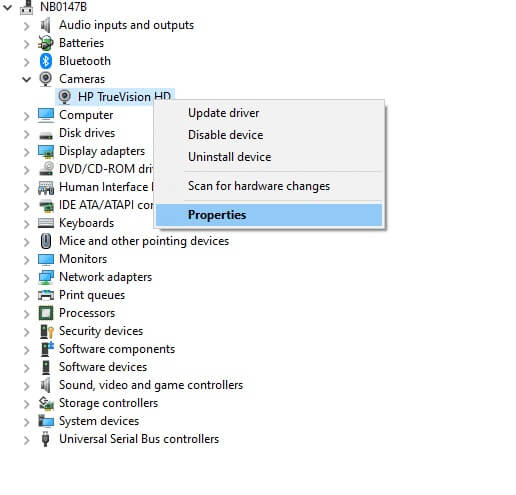
3. Skift til fanen Chauffør og klik på knappen Annuller opdatering.
Varsel: Hvis indstillingen Annuller driver er nedtonet, betyder det, at din computer ikke har de tidligere driverfiler installeret, eller at de aldrig er blevet opdateret. I dette tilfælde kan du prøve de alternative metoder, der er beskrevet i denne artikel.
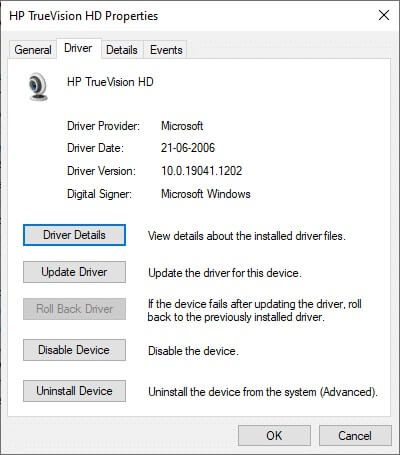
4. Angiv en årsag til "Hvorfor bakker du ud?" I gendannelsesvinduet Driverpakke og klik på knappen نعم at følge.
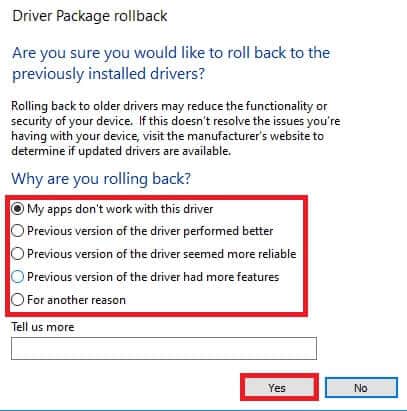
5. Endelig Genstart Windows-pc for at gøre rollback effektiv.
Metode 10: Geninstaller kameradriverne
Hvis opdatering af dine drivere ikke løser problemet, kan du geninstallere dem på følgende måde:
1. Tryk på Windows -nøgle , Og skriv Enhedshåndtering og klik på at åbne.
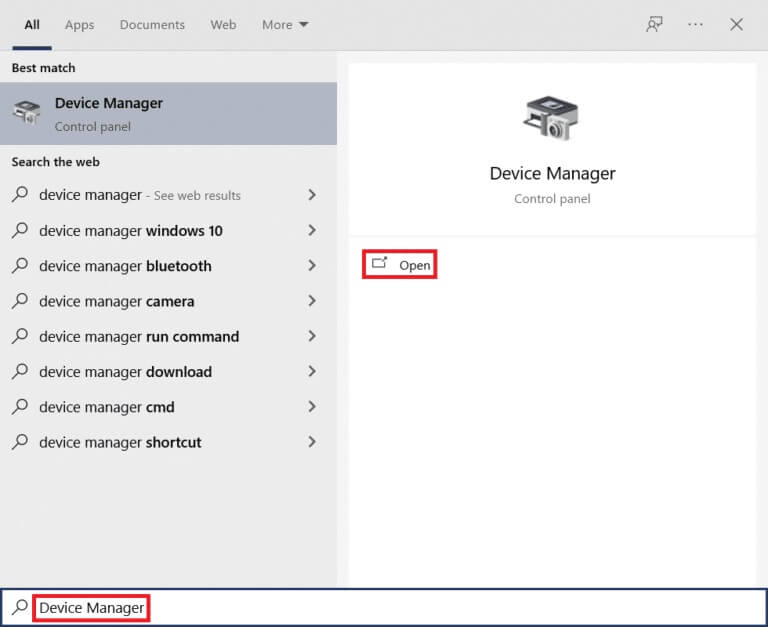
2. Udvid Kameraer mulighed ved at dobbeltklikke på den.
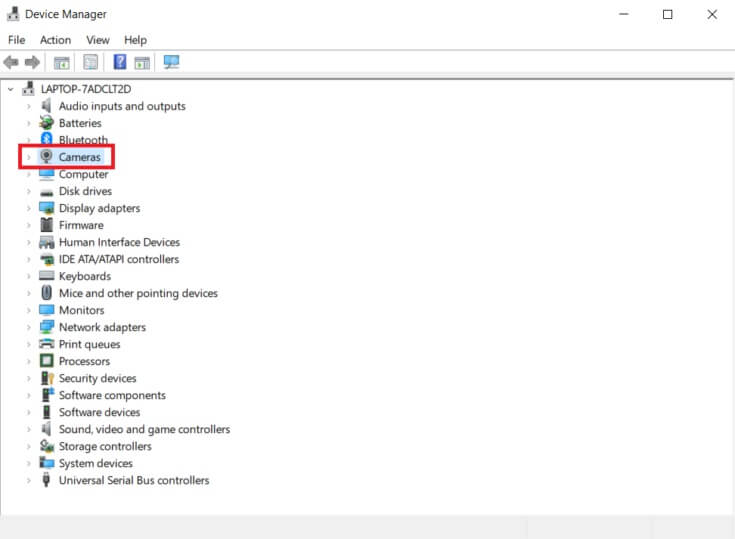
3. Højreklik på webcam-enhed og vælg Afinstaller enheden.
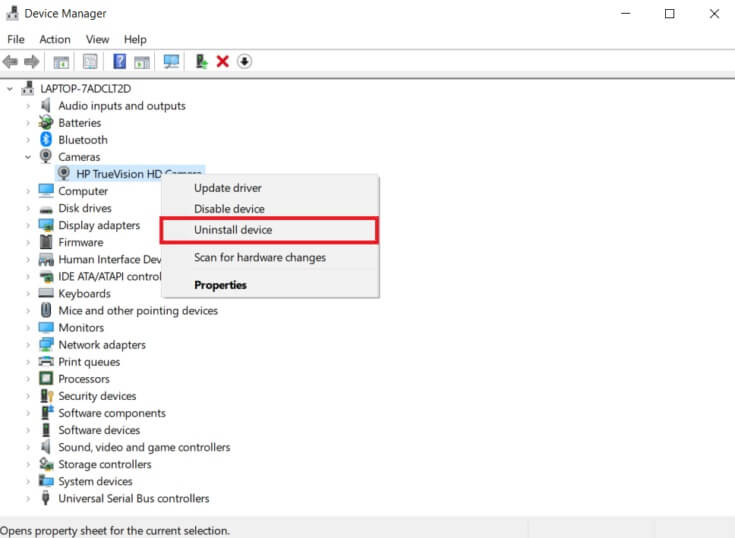
4. Fjern markeringen i indstillingen. Slet driveren For denne enhed skal du klikke på knappen afinstallere.
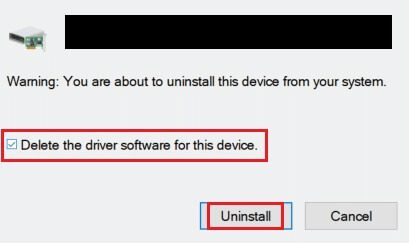
5. Derefter Genstart Computer. Webcam-drivere installeres automatisk af Windows.
Metode 11: Opdater Zoom-appen
Hvis du bruger en forældet Zoom-klient, kan din computer nogle gange ikke registrere dit kamera. Følg nedenstående trin for at opdatere Zoom.
1. Tænd linse zoom og klik på profilbillede.
2. Vælg derefter indstillingen Søg efter opdateringer fra rullemenuen.
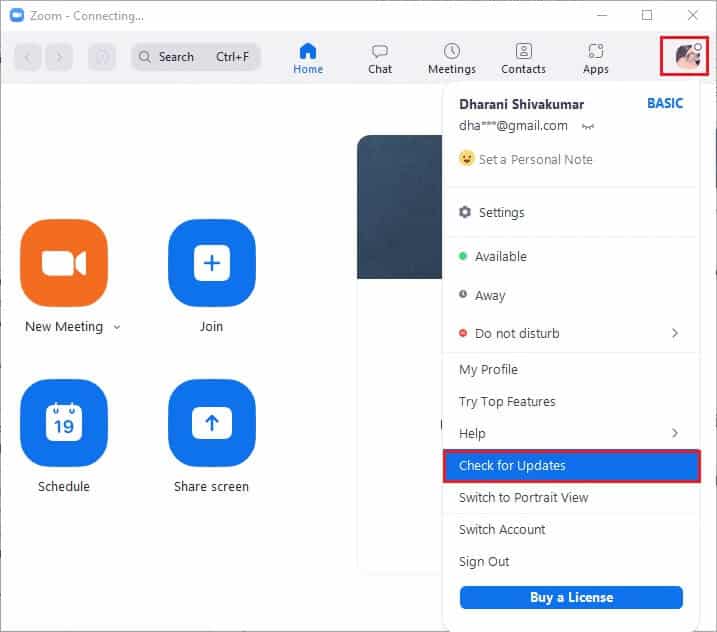
3a. Sørg for at du modtager kravet, og at du er informeret.
3b. Hvis der er ventende opdateringer i gang, skal du følge instruktionerne på skærmen for at opdatere dem.
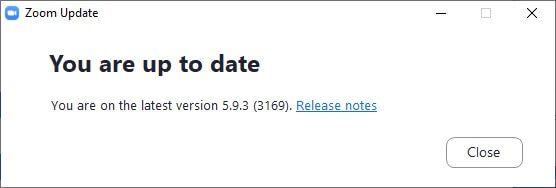
Varsel: Du kan også aktivere automatiske Zoom-opdateringer ved at vælge indstillingen Opdater Zoom-desktopklienten automatisk som vist nedenfor.
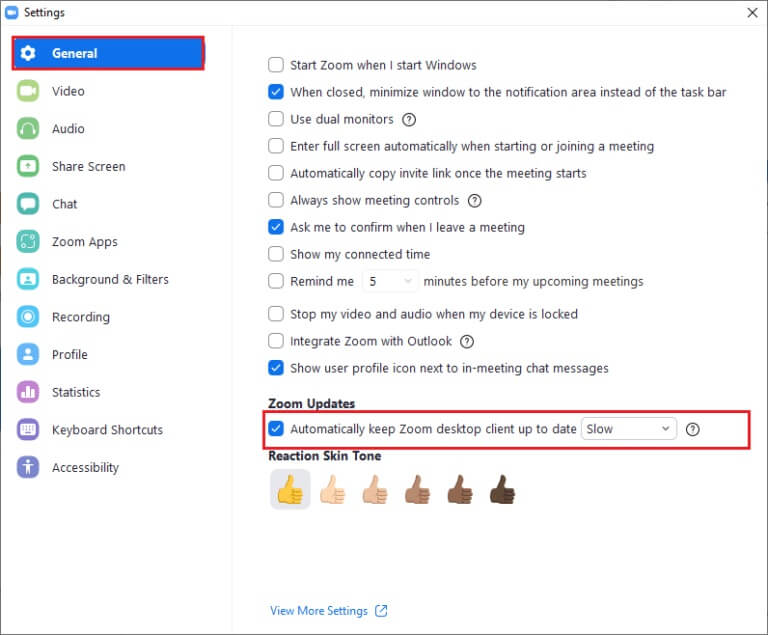
Metode 12: Opdater Windows
Hvis opdatering af Zoom ikke løser problemet, kan der være fejl på din computer. Disse fejl kan rettes ved at opdatere din computer. For at løse det omtalte problem skal du opdatere din Windows-computer som beskrevet nedenfor.
1. Tryk på Windows-tast + I Samtidig med at løbe Indstillinger.
2. Klik på boksen Opdatering og sikkerhed , som vist.
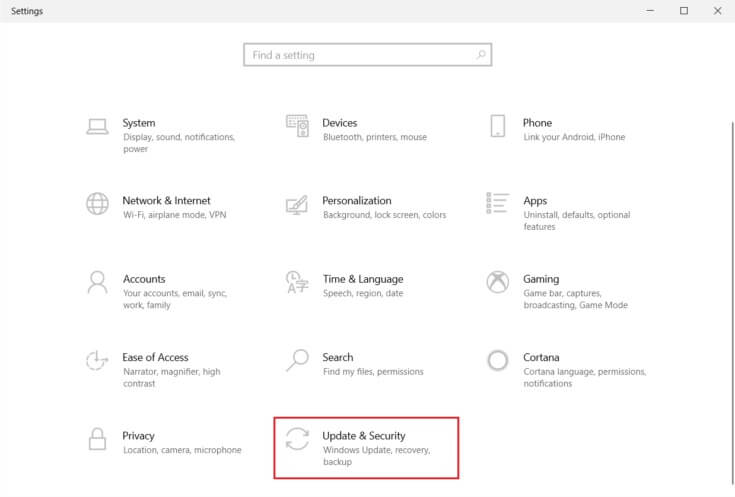
3. I fanen Windows Update , klik på knappen Søg efter opdateringer.
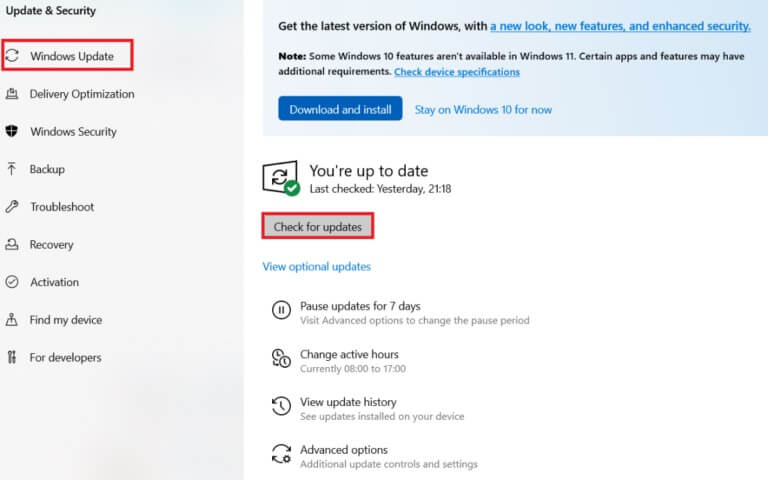
4 a. Hvis tilgængelig Ny opdatering , Klik INSTALLER NU Og følg Instruktioner At opdatere.
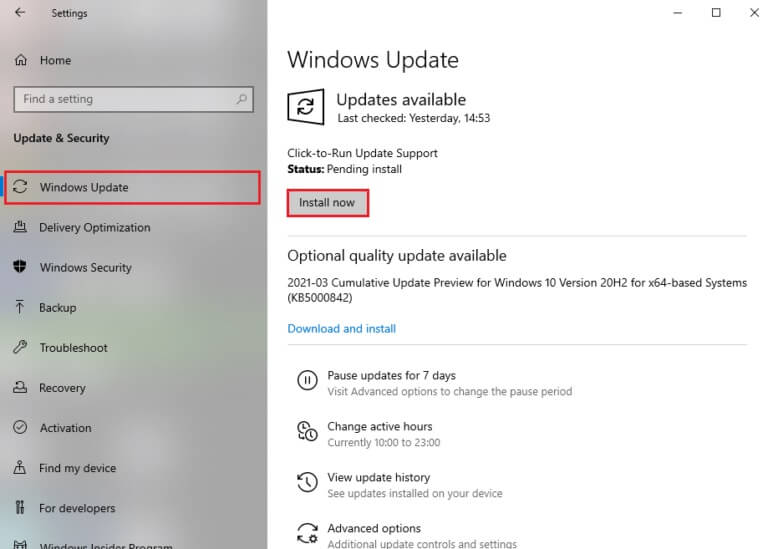
4b. Ellers, hvis Windows er opdateret, vil du se Opdateret besked.
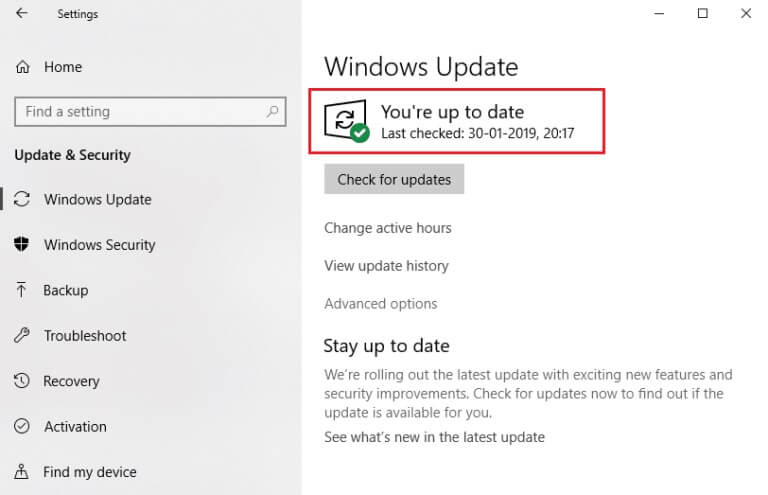
Metode 13: Nulstil Kamera-appen
Hvis du ikke finder nogen løsning ved at følge ovenstående metoder, skal du nulstille kameraappen som vist nedenfor.
1. Klik på Start , Og skriv Kamera , og klik på Applikationsindstillinger.
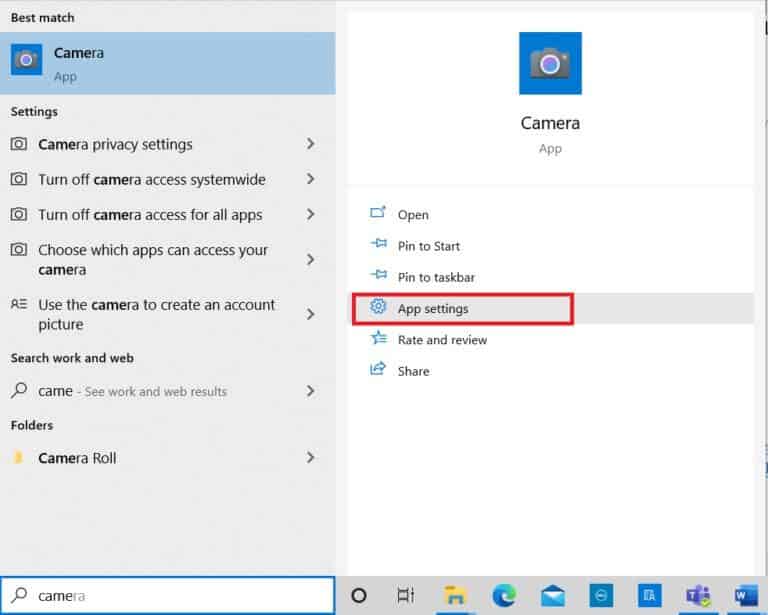
2. Rul ned i vinduet. "Indstillinger" og klik på knappen "Nulstil" inden for afsnittet "Nulstil".
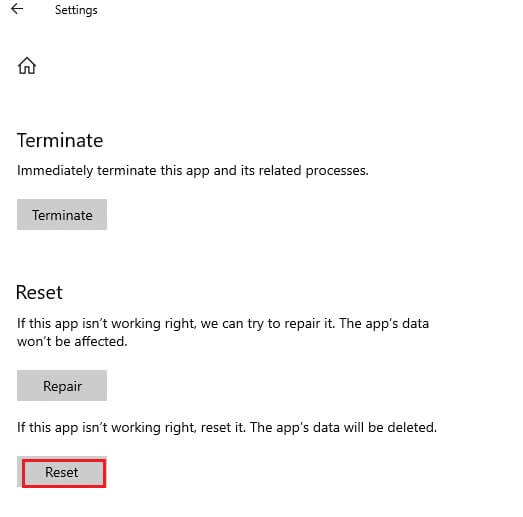
3. Bekræft kravet ved at klikke på knappen. "Nulstil" endnu engang.
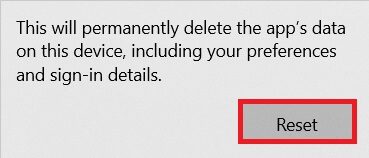
4. Nulstillingen vil tage et stykke tid. Der vises et flueben ud for nulstillingsmuligheden, når nulstillingsprocessen er fuldført.
5. Luk alle vinduer og prøv at bruge Zoom kamera endnu engang.
Metode 14: Geninstaller Zoom-appen
Hvis ingen af disse metoder hjælper, kan du prøve at geninstallere programmet, hvis det er muligt. Alle indstillinger og konfigurationer vil blive opdateret, når du geninstallerer Zoom, så der er større chance for, at du kan rette problemet med, at Zoom ikke registrerer dit kamera på Windows 10-computere.
1. Tryk på Windows -nøgle , Og skriv kontrolpanel og klik på at åbne.
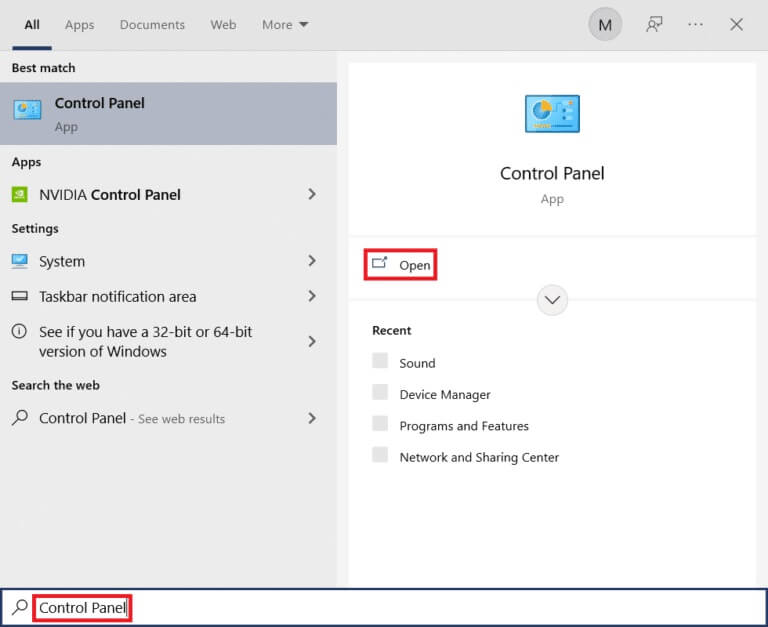
2. Vælg nu indstillingen programmer og funktioner Som vist.

3. Klik nu på i menuen linse zoom og vælg en mulighed afinstallere.
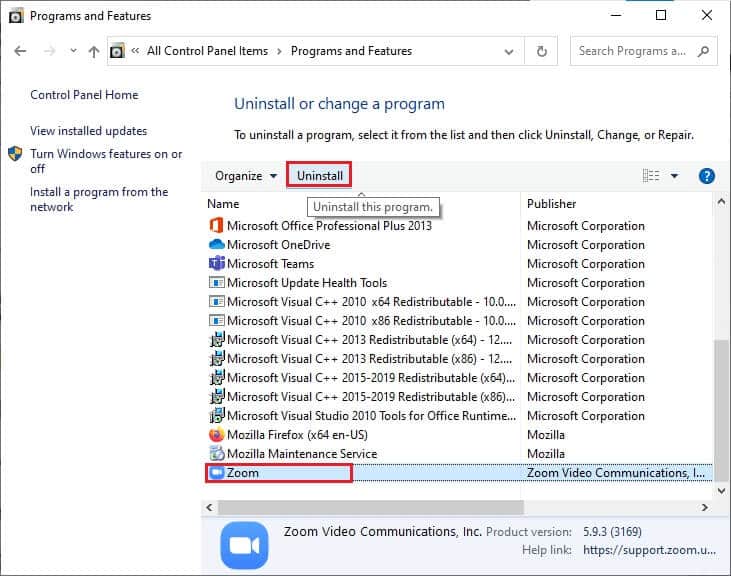
4. Bekræft derefter meddelelsen, hvis der er en, og vent på, at appen afinstalleres på din enhed. Genstart din computer.
5. Download linse zoom من Officiel hjemmeside.
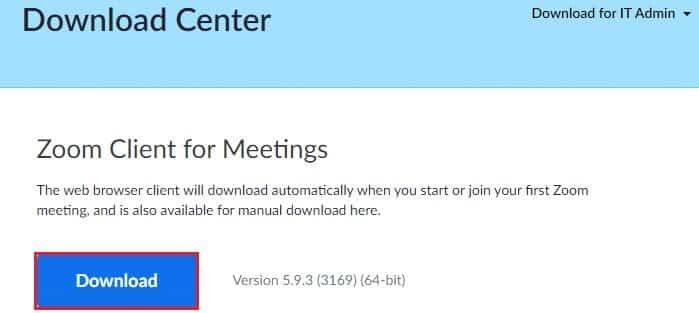
6. Gå nu til Mine downloads og kør ZoomInstaller-filen.
7. Følg instruktionerne på skærmen for at fuldføre installationen på din computer.
Vi håber, at denne vejledning var nyttig, og at du var i stand til at løse problemet med, at Zooms kamera ikke registrerer Windows 10. Fortæl os, hvilken metode der fungerede bedst for dig. Hvis du har spørgsmål eller forslag til denne artikel, er du velkommen til at efterlade dem i kommentarfeltet.